So laden Sie WhatsApp für Windows herunter
Schließlich ist WhatsApp für Windows da und gibt PCBenutzern überall die Chance, Teil jeder wachsenden WhatsApp-Community zu sein. Für Windows 10 und Windows 8 verfügbar, können PC-Benutzer jetzt WhatsApp verwenden, ohne einen Browser zu öffnen. Es ist wichtig zu beachten, dass dies für WhatsApp zwar eine revolutionäre Entwicklung darstellt, WhatsApp für PC jedoch nichts anderes als eine Desktop-Version von WhatsApp Web ist.
In diesem Artikel werfen wir einen Blick auf den WhatsApp-Download für den PC, die Installation auf Ihrem Computer und die Verwendung für das ultimative WhatsApp-Erlebnis.
Hauptfunktionen von WhatsApp für Windows
Bevor wir zum Herunterladen und Verwenden von WhatsApp kommenFür den PC ist es wichtig, die verschiedenen Funktionen dieser Desktop-App zu kennen. In vielerlei Hinsicht ähnelt es dem Smartphone WhatsApp, unterscheidet sich jedoch in vielerlei Hinsicht. Das Folgende sind nur einige der Funktionen, die Sie in der WhatsApp for PC-Desktop-App finden.
Ähnlich wie bei der mobilen App können Sie dieWhatsApp Desktop-App-Einstellungen zum Ändern der Benachrichtigungen, Aufrufen der WhatsApp-Hilfe oder Verwalten blockierter Kontakte. Es fehlt jedoch die Möglichkeit, nach einem bestimmten Chat zu suchen, wie Sie es mit der mobilen App können. Sie können auch das Hintergrundbild oder den E-Mail-Chat auf WhatsApp für PC nicht ändern.
- Mit WhatsApp für PC können Sie auch Bilder, Videos oder Dokumente senden.
- Sie können die Chats auch in der Desktop-App wie in der Smartphone-App archivieren.
- Das Sternsymbol in der WhatsApp für PC-App fehlt. Klicken Sie auf das Menüsymbol, um markierte Nachrichten in Ihrer Desktop-App anzuzeigen.
- Sie können auch ganz einfach Gruppen in Ihrer WhatsApp-Desktop-App erstellen. Klicken Sie mit der rechten Maustaste auf die Gruppe, um weitere Optionen anzuzeigen, z. B. Gruppeninformationen, Löschen von Nachrichten, Verlassen der Gruppe oder Stummschalten der Gruppe.
So laden Sie WhatsApp kostenlos für den PC herunter
Befolgen Sie diese einfachen Schritte, um WhatsApp for PC kostenlos herunterzuladen und auf Ihrem Computer zu installieren.
- Gehen Sie zu https://www.whatsapp.com/download/, um das WhatsApp für Windows-Desktop-Installationsprogramm herunterzuladen. Die Datei ist nur etwa 65 MB groß.
- Sobald sich das Installationsprogramm auf Ihrem Computer befindet, doppelklicken Sie darauf, um mit der Einrichtung zu beginnen. Sie sollten einen Bildschirm mit einem QR-Code sehen.
- Stellen Sie nun sicher, dass Ihr Smartphone mit dem Internet verbunden ist, und starten Sie WhatsApp darauf. Öffnen Sie die WhatsApp-Einstellungen und tippen Sie anschließend auf die WhatsApp-Weboption. Dadurch wird der OR-Code-Scanner geöffnet.
- Scannen Sie den Code auf dem Desktop mit Ihrem Gerät und klicken Sie dann auf "OK, verstanden", um den Scan zu bestätigen. Sie können WhatsApp für PC nun unter Windows 8 oder 10 verwenden.


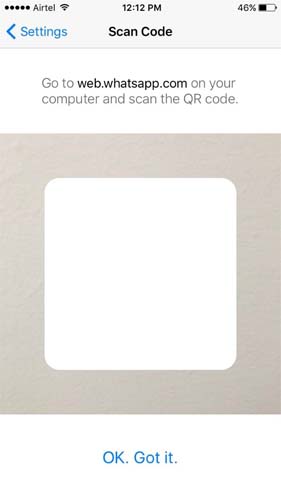
Tipps und Tricks zur Verwendung von WhatsApp unter Windows
Wie bereits erwähnt, funktioniert WhatsApp für Windows auf die gleiche Weise wie WhatsApp auf Ihrem Mobilgerät. Im Folgenden finden Sie einige Tipps und Tricks, mit denen Sie sich in der Desktop-App zurechtfinden.
- Um eine Datei an die Nachricht anzuhängen, die Sie in der Desktop-App senden, klicken Sie auf das Symbol für Anhänge und wählen Sie, ob Sie ein Foto, Video oder Dokument mit der Nachricht senden möchten.
- Um einen Chat zu archivieren, klicken Sie einfach auf die Registerkarte "Chat" und wählen Sie dann "Chat archivieren" im angezeigten Dropdown-Menü. Sie können die archivierten Nachrichten im Menü anzeigen.
- Um sich in der Desktop-App von WhatsApp abzumelden, klicken Sie auf die Registerkarte "WhatsApp" und dann auf "Abmelden". Um sich erneut anzumelden, müssen Sie möglicherweise den QR-Code erneut scannen.



Eines der Dinge, die Sie nicht vergessen möchten, ist zuSichern Sie die Daten auf WhatsApp, um Datenverlust zu vermeiden. Tenorshare iCareFone ist ein Tool, mit dem Sie schnell und einfach eine vollständige Sicherung Ihrer WhatsApp-Daten erstellen können. Mit diesem Tool können Sie wählen, ob Sie eine vollständige Sicherung aller Daten auf Ihrem Gerät erstellen oder nur Ihre WhatsApp-Daten selektiv sichern möchten. Es ist auch ein ideales Tool, mit dem Sie Ihr Gerät bereinigen und iOS-Probleme beheben können. Probieren Sie es hier kostenlos aus und machen Sie das Erstellen eines Backups zu einem nahtlosen Prozess.










